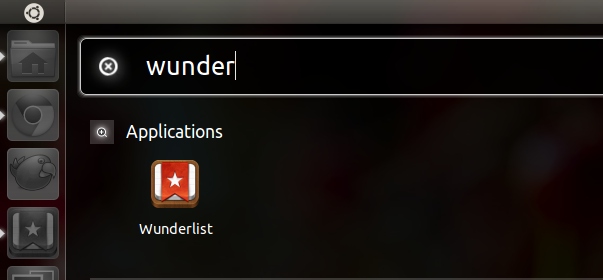La semana pasada se lanzó por primera vez para Linux la aplicación 'To Do' Wunderlist.
Si bien el lanzamiento fue más que bien recibido por los usuarios de Linux, la imposibilidad de instalarlo (y luego acceder a él) tan simple como un paquete típico de Ubuntu desanimó a muchos usuarios potenciales.
El siguiente procedimiento tiene como objetivo rectificar esto al hacer que Wunderlist se pueda buscar e iniciar fácilmente a través de Unity Dash.
Cómo crear un elemento de inicio para Wunderlist en Ubuntu
El primer paso es, si aún no lo tienes, descargar Wunderlist y extraiga el paquete de archivo en su carpeta de inicio. Este último paso es importante ya que el comando que usaremos a continuación se basa en esta ubicación.
Ahora vamos a crear un atajo para ello.
abrir un nuevo Terminal ventana (Dash > Terminal) e ingrese el siguiente comando con cuidado, ingresando su contraseña de usuario cuando se le solicite: –
gksu gedit /usr/share/applications/wunderlist.desktop
Se abrirá una ventana del Editor de texto en blanco. En esto debes pegar lo siguiente, reemplazando 'TUNOMBRE DE USUARIO' con, bueno, ¡tu nombre de usuario!
[Desktop Entry] Name=Wunderlist Comment=Task/To Do App TryExec=/home/YOURUSERNAME/Wunderlist-1.2.4/Wunderlist Exec=/home/YOURUSERNAME/Wunderlist-1.2.4/Wunderlist Icon=/home/YOURUSERNAME/Wunderlist-1.2.4/Resources/wunderlist.png Type=Application Categories=Office; OnlyShowIn=GNOME;
Presione guardar y luego salga del editor de texto.
Presione el logotipo de Ubuntu para revelar el Dash y busque 'Wunderlist'. Una vez encontrado, simplemente haga clic en el ícono para iniciar o arrastre y suelte el ícono en Unity Launcher para obtener un acceso directo útil.

Eso es todo; Siempre que no elimine la carpeta Wunderlist, podrá iniciar fácilmente la aplicación desde Dash o Unity Launcher.

Adaptado de una guía publicada en elsoftwarelibre (Español)